Trợ lý ảo Google Assistant đang ngày càng chứng minh được sự hữu ích và trở thành một người bạn đồng hành cần có trên điện thoại thông minh hoặc máy tính bảng Android của nhiều người. Để thực sự khai thác tối đa các tính năng rảnh tay của Google Assistant, bạn nên biết cách thiết lập để trợ lý ảo có thể hoạt động ngay cả khi điện thoại đang ở trạng thái khóa màn hình.
Trên thực tế, một số tính năng của Google Assistant được bảo vệ sau màn hình khóa. Cụ thể, bất kỳ thứ gì yêu cầu nào liên quan đến "thông tin cá nhân", chẳng hạn như lịch, danh bạ hoặc lời nhắc… đều chỉ được hiển thị khi bạn mở khóa màn hình. Điều là để ngăn chặn tình huống một người nào đó có thể truy cập thông tin cá nhân của bạn thông qua Google Assistant ngay cả khi thiết bị bị khóa.
Tuy nhiên, nếu không bạn là người không quan tâm đến về vấn đề quyền riêng tư tiềm ẩn này, bạn hoàn toàn có thể thiết lập để cho phép Google Assistant phản hồi các yêu cầu của mình ngay cả khi thiết bị đang ở trạng thái khóa màn hình.
Cách sử dụng trợ lý ảo Google Assistant mà không cần mở khóa điện thoại
Đầu tiên, hãy mở ứng dụng Google Assistant trên điện thoại hoặc máy tính bảng Android của bạn bằng cách nói “Ok, Google” hoặc vuốt lên từ góc dưới cùng bên trái hoặc bên phải màn hình.
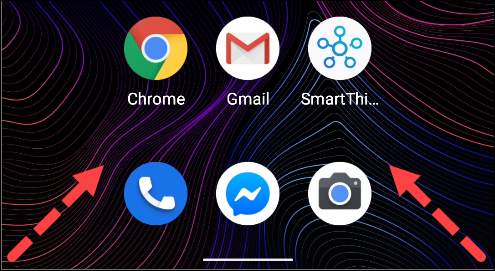
Tiếp theo, nhấn vào biểu tượng Snapshot ở góc dưới cùng bên trái. Lưu ý rằng giao diện người dùng Google Assistant có thể trông khác biệt đôi chút tùy thuộc vào thiết bị mà bạn đang sử dụng.
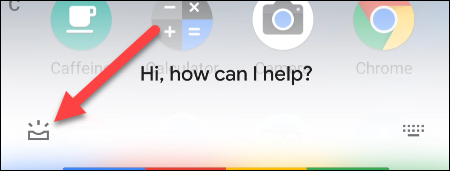
Đảm bảo rằng bạn đã đăng nhập vào tài khoản Google của mình. Sau đó, nhấn vào biểu tượng hồ sơ của bạn ở trên cùng bên phải để mở menu Settings (cài đặt) của trợ lý ảo.
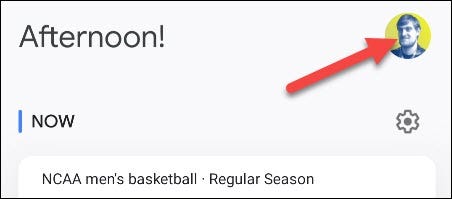
Bây giờ, bạn sẽ thấy một danh sách dài các tính năng của Google Assistant. Cái mà chúng ta đang tìm kiếm là mục “Personalization” (Cá nhân hóa).
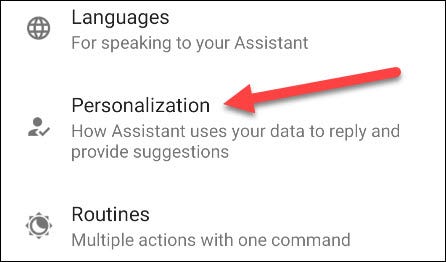
Đảm bảo rằng tùy chọn “Lock Screen Personal Results” (Hiển thị kết quả cá nhân trên màn hình khóa) được bật. Ngoài ra, tùy chọn “Personal Results” (Kết quả Cá nhân) cũng cần phải được bật để sử dụng tính năng này.
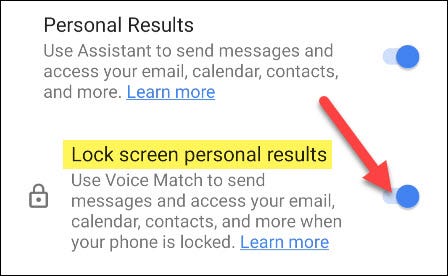
Đó là tất cả những gì bạn phải làm. Kể từ bây giờ, khi bạn hỏi Google Assistant về các sự kiện trên lịch, lời nhắc, danh sách mua sắm hoặc thậm chí gửi tin nhắn văn bản rảnh tay, bạn sẽ không cần phải mở khóa màn hình.
 Công nghệ
Công nghệ  AI
AI  Windows
Windows  iPhone
iPhone  Android
Android  Học IT
Học IT  Download
Download  Tiện ích
Tiện ích  Khoa học
Khoa học  Game
Game  Làng CN
Làng CN  Ứng dụng
Ứng dụng 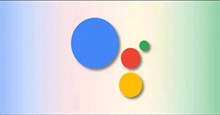


















 Linux
Linux  Đồng hồ thông minh
Đồng hồ thông minh  macOS
macOS  Chụp ảnh - Quay phim
Chụp ảnh - Quay phim  Thủ thuật SEO
Thủ thuật SEO  Phần cứng
Phần cứng  Kiến thức cơ bản
Kiến thức cơ bản  Lập trình
Lập trình  Dịch vụ công trực tuyến
Dịch vụ công trực tuyến  Dịch vụ nhà mạng
Dịch vụ nhà mạng  Quiz công nghệ
Quiz công nghệ  Microsoft Word 2016
Microsoft Word 2016  Microsoft Word 2013
Microsoft Word 2013  Microsoft Word 2007
Microsoft Word 2007  Microsoft Excel 2019
Microsoft Excel 2019  Microsoft Excel 2016
Microsoft Excel 2016  Microsoft PowerPoint 2019
Microsoft PowerPoint 2019  Google Sheets
Google Sheets  Học Photoshop
Học Photoshop  Lập trình Scratch
Lập trình Scratch  Bootstrap
Bootstrap  Năng suất
Năng suất  Game - Trò chơi
Game - Trò chơi  Hệ thống
Hệ thống  Thiết kế & Đồ họa
Thiết kế & Đồ họa  Internet
Internet  Bảo mật, Antivirus
Bảo mật, Antivirus  Doanh nghiệp
Doanh nghiệp  Ảnh & Video
Ảnh & Video  Giải trí & Âm nhạc
Giải trí & Âm nhạc  Mạng xã hội
Mạng xã hội  Lập trình
Lập trình  Giáo dục - Học tập
Giáo dục - Học tập  Lối sống
Lối sống  Tài chính & Mua sắm
Tài chính & Mua sắm  AI Trí tuệ nhân tạo
AI Trí tuệ nhân tạo  ChatGPT
ChatGPT  Gemini
Gemini  Điện máy
Điện máy  Tivi
Tivi  Tủ lạnh
Tủ lạnh  Điều hòa
Điều hòa  Máy giặt
Máy giặt  Cuộc sống
Cuộc sống  TOP
TOP  Kỹ năng
Kỹ năng  Món ngon mỗi ngày
Món ngon mỗi ngày  Nuôi dạy con
Nuôi dạy con  Mẹo vặt
Mẹo vặt  Phim ảnh, Truyện
Phim ảnh, Truyện  Làm đẹp
Làm đẹp  DIY - Handmade
DIY - Handmade  Du lịch
Du lịch  Quà tặng
Quà tặng  Giải trí
Giải trí  Là gì?
Là gì?  Nhà đẹp
Nhà đẹp  Giáng sinh - Noel
Giáng sinh - Noel  Hướng dẫn
Hướng dẫn  Ô tô, Xe máy
Ô tô, Xe máy  Tấn công mạng
Tấn công mạng  Chuyện công nghệ
Chuyện công nghệ  Công nghệ mới
Công nghệ mới  Trí tuệ Thiên tài
Trí tuệ Thiên tài